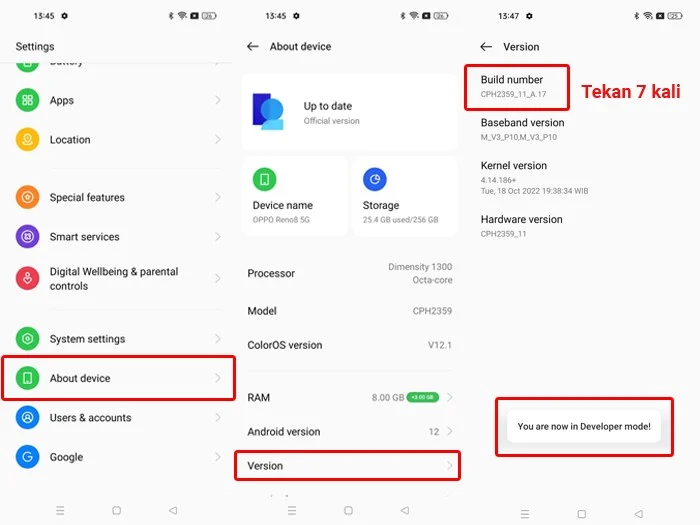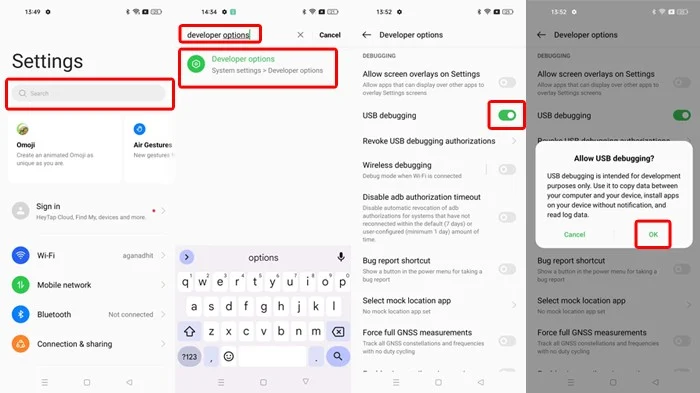Oppo menjadi salah satu merek smartphone terbaik yang cukup populer di Indonesia. Kepopuleran Smartphone Ini bisa dilihat pada jumlah penjualannya yang dari hari ke hari terus mengalami peningkatan. Alasan utama mengapa Oppo sangat diminati karena kerap melakukan inovasi.
Di mana salah satu hasil inovasi yang baru-baru ini dilakukan oleh Oppo yakin melakukan modifikasi sistemnya menjadi Android 13. Diketahui sistem operasi terbaru itu sudah mengalami perkembangan apabila dibandingkan dengan generasi sebelumnya.
Adapun beberapa perkembangan yang terdapat pada sistem Android 13 di Smartphone Oppo seperti menghadirkan beragam fitur canggih, memiliki tampilan desain Aquamorphic dan peningkatan keamanan serta privasi. Meskipun saat ini sudah ada update ColorOS 13 di berbagai handphone Oppo, namun tidak sedikit para penggunanya yang belum juga memperoleh pemberitahuan untuk melakukan update Android ke sistem 13 secara OTA.
Jika dalam hal ini Anda termasuk ke dalam pengguna handphone Oppo dan belum memperoleh pemberitahuan untuk melakukan update sistem tidak perlu khawatir. Pasalnya sudah ada beberapa cara untuk mengecek update sistem Android 13 pada HP Oppo tersebut. Lalu bagaimana cara cek update ColorOS 13 pada smartphone Oppo itu?
Cara Cek Update ColorOS 13 Langsung melalui Smartphone Oppo
Pada dasarnya cara cek update ColorOS 13 di smartphone merk Oppo itu sangatlah mudah untuk dilakukan. Hal itu dikarenakan proses pengecekannya bisa langsung dilakukan pada smartphone tanpa harus menginstal aplikasi terlebih dahulu. Adapun langkah-langkah mengecek update sistem Android 13 langsung melalui HP Oppo seperti berikut ini.
- Langkah pertama silakan untuk menghidupkan terlebih dahulu smartphone Oppo yang ingin dicek update sistem androidnya.
- Kemudian silakan untuk pergi ke halaman Settings.
- Pada halaman pengaturan smartphone pilihlah opsi “ About device”.
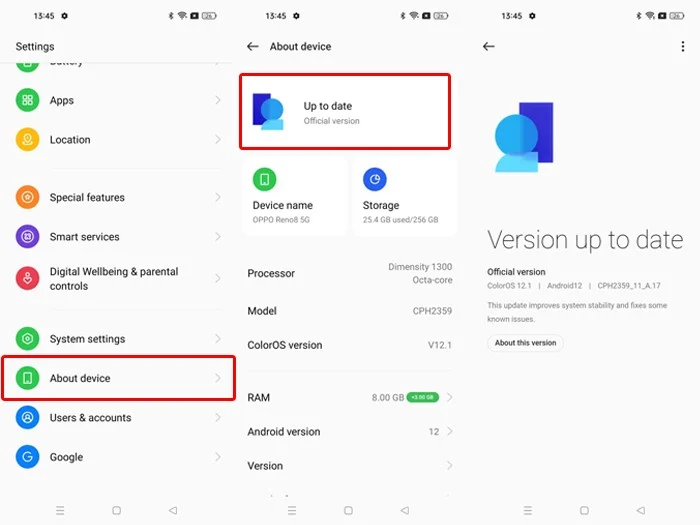
- Selanjutnya bisa langsung menekan opsi “ Up to date Official version “ yang terletak di bagian paling atas.
- Tunggulah hingga sistem selesai melakukan pengecekan.
- Jika belum muncul informasi tentang update, nantinya secara otomatis Anda akan dialihkan ke jendela Version up to date.
- Namun jika Anda sudah mendapatkan informasi tentang update, maka di layar smartphone akan muncul tulisan berupa Update available.
Perlu diketahui bahwa umumnya di dalam Update available nantinya para pengguna akan disuguhkan informasi lengkap mengenai ukuran file update, versi ColorOS, versi firmware dan berbagai macam peningkatan.
Cara Cek Update ColorOS 13 melalui OPPO System Upgrade Tools
Apabila hingga saat ini belum juga mendapatkan notifikasi update OTA padahal sudah masuk kejadwal untuk melakukan pembaharuan ColorOS tidak perlu khawatir. Pasalnya untuk mengeceknya bisa dilakukan melalui OPPO System Upgrade Tools yang dapat diinstal pada perangkat komputer atau laptop dengan sistem operasi Windows 7 hingga 11. Adapun tata cara mengecek update ColorOS 13 melalui OPPO System Upgrade Tools seperti berikut ini.
Menginstal Terlebih Dahulu Aplikasi OPPO System Upgrade Tools
Langkah pertama yang perlu Anda lakukan ketika ingin mengecek update ColorOS 13 menggunakan OPPO System Upgrade Tools yaitu menginstal aplikasi itu terlebih dahulu pada perangkat laptop atau komputer. Di mana untuk mendapatkan aplikasi tersebut Anda perlu mengunjungi terlebih dahulu website resmi dari Oppo. Adapun langkah-langkah mendownload dan menginstal aplikasi OPPO System Upgrade Tools seperti berikut ini.
- Langkah pertama silakan untuk menghidupkan terlebih dahulu perangkat komputer yang ingin digunakan mengecek update ColorOS 13.
- Setelah itu silakan untuk pergi ke halaman browser.
- Pada bagian pencarian browser bisa mengetikkan https://www.oppo.com/en/rom/, lalu tekanlah enter pada keyboard.
- Jika sudah berhasil masuk ke situs resmi Oppo tersebut carilah opsi download.
- Kemudian apabila sudah menemukan opsi download bisa langsung mengkliknya.
- Tunggulah hingga proses pendownloadan selesai dilakukan.
- Apabila proses pendownloadan sudah selesai bisa langsung menginstalnya pada perangkat.
- Selanjutnya bukalah aplikasi OPPO System Upgrade Tools tersebut.
- Tahap berikutnya ikutilah semua perintah hingga selesai.
Mengaktifkan USB Debugging
Apabila proses penginstalan aplikasi OPPO System Upgrade Tools sudah selesai maka tahap selanjutnya yakin perlu mengaktifkan USB Debuggingnya. Untuk mengaktifkan USB Debugging itu Anda perlu mengunjungi terlebih dahulu halaman settingan pada perangkat komputer atau laptop yang digunakan. Adapun langkah-langkah mengaktifkan USB Debugging itu seperti berikut ini.
- Langkah pertama silahkan untuk mengunjungi menu settingan pada perangkat laptop atau komputer yang Anda gunakan.
- Setelah itu pada halaman pengaturan pilihlah opsi yang bertuliskan “ About device”.
- Apabila sudah selesai bisa langsung memilih opsi “ Version”.
- Scroll layar ke arah bawah hingga berhasil menemukan opsi “ Build Number”.
- Jika opsi di atas sudah berhasil ditemukan silahkan untuk mengekliknya sebanyak 7 Kali.

- Tunggulah hingga layar menampilkan You are now in Developer mode!.
- Nantinya secara otomatis Developer options pada HP Oppo juga akan aktif.
- Selanjutnya silakan untuk kembali ke halaman pengaturan dan pada kolom yang terletak di bagian atas ketikan “ developer options”.
- Terakhir sekolah ke arah bawah hingga berhasil menemukan opsi USB debugging.
- Pada opsi USB debugging silakan untuk mengubah tombolnya ke arah posisi aktif.
Menghubungkan Smartphone Oppo ke Perangkat Komputer maupun Laptop
Langkah berikutnya yang perlu Anda lakukan untuk mengecek update ColorOS 13 menggunakan OPPO System Upgrade Tools yaitu menghubungkan smartphone dengan perangkat komputer atau laptop. Adapun tata cara menghubungkan smartphone itu dengan perangkat komputer maupun laptop seperti berikut ini.
- Jika tombol USB debugging sudah berhasil diaktifkan, silakan menghubungkan HP Oppo dengan perangkat menggunakan kabel data.
- Kemudian silakan untuk membuka aplikasi OPPO System Upgrade Tools yang sudah diinstal sebelumnya.
- Pada menu pemberitahuan di Smartphone Oppo silakan untuk memilih opsi “Transfer file”.
- Setelah itu tekanlah opsi “ Allow” dan berilah tanda centang pada bagian Always allow this computer for debugging.

- Tunggulah hingga aplikasi berhasil mendeteksi smartphone Oppo milik Anda yang tersambung.
- Apabila prosesnya berhasil akan muncul notifikasi berupa tulisan “ handphone OPPO telah mendapatkan update atau belum”.
- Jika memperoleh notifikasi berupa update, Anda hanya perlu menekan opsi “ Update Now”.
Informasi Mengenai Daftar Perangkat Oppo yang Sudah Mendapatkan Update Android 13.
Setidaknya sudah ada 18 perangkat Oppo yang sudah mendapatkan update sistem Android 13. Dengan begitu para pengguna dari salah satu di antara 18 perangkat itu sudah dapat menikmati fitur canggih terbaru dari Oppo. Adapun daftar lengkap mengenai perangkat Oppo yang sudah mendapatkan update sistem Android 13 seperti berikut ini.
- Oppo Find X2.
- Oppo Pro Find X2 Pro.
- Oppo Lamborghini Edition.
- Oppo Find X2.
- Oppo Ace 2 EVA Limited Edition.
- Oppo Ace 2.
- Oppo 10 Pro 55G.
- Oppo K10x 5G.
- Oppo Pad.
- Oppo Pad Artist Limited Edition.
- Oppo Reno5 K 5G.
- Oppo K9.
- Oppo A55 5G.
- Oppo K9x 5G.
- Oppo K9 Pro 5G.
Demikianlah ulasan singkat tentang cara cek update ColorOS 13 pada smartphone Oppo yang bisa Anda praktekkan sendiri di rumah.